Android菜单设计指南(上)
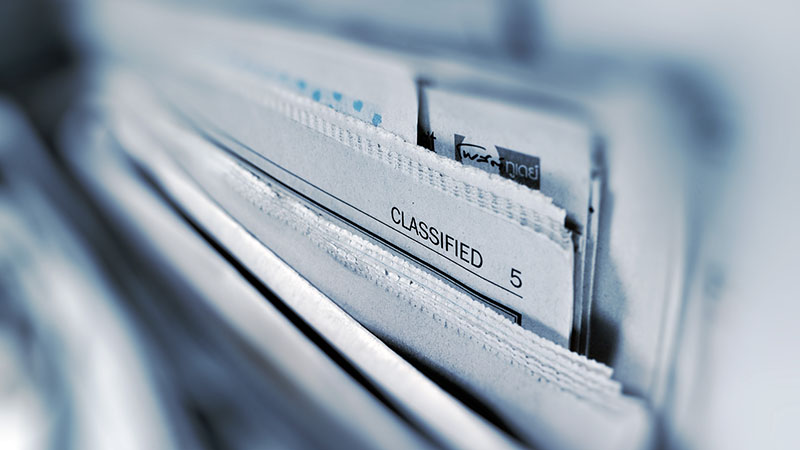
菜单设计快速预览
• 任何指令的选项菜单只针对当前的操作.
• 任何指令的(弹出式)文本菜单只针对当前被选中项.
• 优先排序频繁使用的指令(or功能).
• 将最重要的指令(or功能)常显在屏幕.
• 长按屏幕被选中项可以触发(弹出式)文本菜单,并且可以正常触发文本菜单上的指令.
文档目录
菜单综览
1. 选项菜单
2. 文本菜单
3. 选项菜单与文本菜单的区别
4. 屏幕上的常显指令
菜单综览
注意: 你手机上的菜单样式和屏幕外观有可能与本文中的截图范例有差异; 此问题是由于不同版本的Android系统或不同型号的手机而造成的.
1.选项菜单
含有多个指令的选项菜单会适用于全局活动(活动,类似PC上的进程,译者注),或者用来启动其它活动. 而不适用(文字)内容里的选中项.
(文字内容不能使用选项菜单,译者注)
在大部分的手机上, 用户按下”MENU”键就会在屏幕下方显示选项菜单.而用户再次按下”MENU”键或”返回”键就会关闭选项菜单.实际上, 想要关闭任何菜单都可统一使用”返回”键.(重复按下”MENU”键或者触击屏幕空白处也能实现同样效果. ) 并且需要注意在不同手机上的操作方法.
不同的程序有不同的操作方式和选项菜单. 程序在不同的状态下会有不同的选项菜单.
(这一段像是绕口令,大意是不同情况有不同的菜单罢了,译者注)
比如, 在 Email的邮件列表里面,选项菜单有邮件搜索, 邮件排序,刷新列表,和更改邮箱设置的功能.在Email程序的排序模式下, 选项菜单也有差异之处, 例如多出了复制副本, 添加附件和删除邮件这几个功能.
为了掌握数目众多的菜单项, 选项菜单通常用两种层级来逐步呈现.
• 图标选项菜单 – 初次按下MENU键, 屏幕会显示一个带有图标按钮的无滚动条窗口.(G1手机上会显示6个常规按钮. )
• 扩展选项菜单 – 如果这个程序的菜单项很多(超过6个), 选项菜单的最后一个图标会标记”更多”— 选中后会弹出一个包含多个菜单项目的列表, 有时还会带有滚动条.
(这一段原文较为易懂和经典,很好地指导了菜单的设计方法,译者注)
在Android的某些固件版本, 用户可以长按”MENU”键来弹出快捷键盘– 图标菜单上的文字在程序功能名和快捷键盘两者间交替变换(若有的话).
(后半段未能理解,译者注)
2.文本菜单
文本菜单类似于桌面操作系统(如Win7, 译者注)的右键菜单.
如下图所示, 用户可以长按屏幕上的文字来弹出文本菜单 (若有的话).文本菜单其实是被选内容的一些可操作功能的列表.指令也可以成为当前活动的一部分,系统能够忽略已选内容而去操控另一个活动(俺也不懂,译者注).
例如,在邮件列表中,用户长按邮件信息会弹出一个含有阅读, 归档, 删除等指令的文本菜单 .
用户亦可以长按屏幕某些位置来弹出文本菜单.比如当用户准确地在主界面(Home界面,译者注)空白处长按,同样会显示一个文本菜单; 此处的图标菜单项也能够点击.
3.文本菜单是捷径
综上所述,如果用户在联系人”Obi Wan Kenobi”(此为人名,译者注)上长按, 则会打开一个文本菜单, 上面提供的指令能够执行一系列(与此联系人相关的)功能.
点击文本菜单会触发最直观的指令–例如 “查看联系人”.我们建议最直观的指令同样可以在文本菜单的首项(第一位)列出.这里例子中,直接点击 “Obi Wan Kenobi” 这个名字, 和在文本菜单中点击”查看联系人” 所实现的功能是一样的.
(某些功能有多个入口或多种触发方式,能够适合不同熟练度的用户使用,译者注)
同样要注意 ,下文中的截图,左右两副图可实现的功能都是相同的. 点击”查看联系人”后, 左图文本菜单上的各种指令会分离成右图的选项菜单,图标按钮和常规菜单项.(大家对比下面两个图的功能项就明白了, 译者注)
所以, 使用文本菜单被认为是快速执行常规操作的一种捷径. 文本菜单比起某些常显式的按钮或选项菜单, 出现的机会更少.很多用户从未发现或者使用过文本菜单.正因为此,文本菜单上的每个指令也应该在界面上利用多种形式(比如图标啦, 按钮啦之类, 译者注)直观地显示.在下一节的说明中(即下一段的图示, 译者注), 比如 “选择文字” 这个功能也许只在特定情况出现.同样,比如浏览器之类的RIA(富互联网程序),或者某种控制网络的程序,文本菜单上的某些指令在别处也无法使用.
(慎用文本菜单这种隐性操作,因为在交互设计里面,操作分两种:显性与隐性;隐性操作无法明确被操作对象的关系和产生的结果,所以大家就明白了为何手机上的左右软键在屏幕上面有软键功能名称)
4.文本菜单中的文本指令
任何内容的文字链接与文字区域,系统都统一提供操作选项,并且适用于所有程序: 比如 “选择全部”,”选择文字”,”复制全部”,和 “添加至字典”这几个指令.如果文字区域是可编辑的, 则会有另外的操作,比如 “剪切全部” 与 “输入法切换”.又或者剪贴板内有文字的话,则会显示”粘贴”.系统会在文字链接与文字区域中的文本菜单自动插入适当的菜单项,就如下图所示.
(不同场景中,菜单上的项目也有相应的变化,以便于使用)
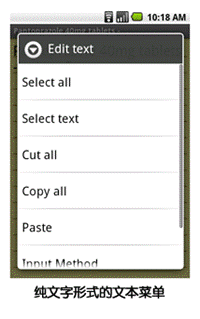
5.选项菜单与文本菜单的区别
选项菜单适用于全局的行为,而文本菜单适用于文本内容.下面的图表中,用户通过操控菜单, 接着触击菜单项来执行一个动作或打开一个对话框.
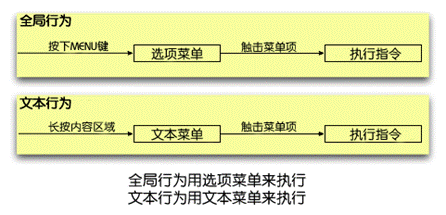
6.屏幕中的常显指令
某些指令可以直接常显在屏幕上,典型例子是文字按钮,图形按钮,以及列表项.这种布局方式是目前为止最易于被用户发现的–用户无需按下按钮就能够直接看到指令(或功能).这种增强可见性的方法需要衡量界面的空间和控件的占位大小,否则视觉设计上会显得凌乱.
(合理放置菜单,需要细心思考菜单的:1.出现时机;2.出现形式;3.界面外观)
个人业余活动,翻译得不太专业,有问题还望指正.
原文链接:http://1yen.cn/?p=181 By 壹Yen.
- 目前还没评论,等你发挥!


 起点课堂会员权益
起点课堂会员权益







